
- •Ведение
- •Знакомство с пакетом Word 2003
- •Запуск Word
- •Окна Word, его элементы и приемы работы с ними
- •Скрытие и отображение панелей инструментов
- •Новые элементы Office
- •Другие удобные настройки Word
- •Контрольное занятие
- •Работа с документами в среде Microsoft Office. Создание, открытие и сохранение текста
- •Создаем новый документ
- •Открываем существующий документ
- •Создаем собственный шаблон
- •Режимы просмотра
- •Сохраняем документ и закрываем его
- •Сохранение нового документа
- •Закрытие файла
- •Печатаем документ на стандартный принтер
- •Контрольное занятие
- •Подведение итогов
- •Ввод текста, перемещения по документу. Основы редактирования
- •Параметры полей страницы
- •Установим поля страницы
- •Используем поля ввода для автоматизации документа
- •Ввод текста
- •Работаем с абзацами Создание абзацев
- •Создание красной строки в абзацах
- •Объединение абзацев
- •Закрываем документ
- •Контрольное занятие
- •Подведение итогов
- •Редактирование текста
- •Приемы выделение текста
- •Научимся выделять текст
- •Удаление, копирование и вставка текста
- •Освоим приемы удаления фрагментов текста и его восстановления
- •О тказ от операции
- •Возврат отмененного действия
- •Используем команды отмены и повторения
- •Копируем, вырезаем и вставляем текст
- •Используем буфер обмена
- •Изменяем регистр символов
- •Редактируем текст Режимы вставки и замены
- •Вставляем нестандартные символов
- •Контрольное занятие
- •Работа со средствами форматирования Word
- •Форматирование документа
- •Форматирование символов
- •Выбор шрифта и его размера
- •Выбор начертания
- •Оформляем текст с использованием различных начертаний символов
- •Меняем шрифт текста
- •Изменяем размеры шрифта
- •Интервал между буквами
- •Изменяем интервала между буквами
- •Использование инструмента Копировать формат
- •Форматирование текста Отступы текста, выравнивание и интервалы
- •Задаем отступы абзацев
- •Выравниваем текст абзаца
- •Задаем интервал вокруг абзаца
- •Контрольное занятие
- •Подведение итогов
- •Табуляция Создание табулированного текста
- •Создаем письмо
- •Уважаемый дедушка Жуков Василий Иванович
- •Создание списков и колонтитулов
- •Создаем маркированный список
- •Создаем нумерованный список
- •Колонтитулы
- •Создаем колонтитулы и нумеруем страницы документы
- •Форматирование колонтитулов
- •Вставка полей даты, имени файла и других
- •Контрольное занятие
- •Подведение итогов
- •Стили и шаблоны, структура документа
- •Применение стиля
- •Просмотр параметров стиля
- •Создание стиля
- •Изменяем стили
- •Быстрое форматирование
- •Повторяем последнюю операцию
- •Копируем формат абзаца
- •Поиск и замена формата
- •Контрольное занятие
- •Подведение итогов
- •Закладки, перекрестные ссылки, оглавление
- •Закладки
- •Переход к закладке
- •Создаем закладки
- •Нумерованные названия
- •Автоматическая нумерация рисунков
- •Перекрестные ссылки
- •Создание оглавления
- •Создаем оглавление
- •Создание списков иллюстраций
- •Контрольное занятие
- •Подведение итогов
- •Работа в таблицах
- •Вставляем таблицы
- •Рисуем таблицы
- •Заполнение таблиц
- •Вводим текст в ячейки
- •Форматируем текст
- •Изменяем шрифт текста в таблицах
- •Вращаем текст в ячейках
- •Вставляем и удаляем строки и столбцы
- •Изменяем ширины и высоты ячеек
- •Преобразование текста в таблицу и наоборот
- •Форматирование таблиц
- •Отображение сетки таблицы
- •Разбиение и объединение ячеек таблицы
- •Автоподбор ширины столбцов
- •Разбиение таблицы
- •Свойства таблицы
- •Контрольное занятие
- •Подведение итогов
- •Графика
- •Вставка в документ графических объектов
- •Вставляем картинки
- •Добавляем объект WordArt
- •Вставка автофигур
- •Рисование фигур и линий
- •Создание трехмерных фигур
- •Работа с графическими объектами
- •Выделение объектов
- •Перемещение объектов
- •Изменение размера объектов
- •Форматирование графических объектов
- •Изменение стиля линий
- •Задание узора, заливки и цвета
- •Контрольное занятие
- •Колонки, рамки и фон
- •Колонки
- •Создание колонок
- •Правка колонок
- •Разделы
- •Добавление символа разрыва раздела
- •Границы и заливка
- •Добавление границ к абзацу
- •Заливка абзаца
- •Фон документа
- •Добавление фона к документу
- •Контрольное занятие
- •Подведение итогов
- •Печать документов Word
- •Подготовка документа к печати
- •Просмотр параметров страницы
- •Предварительный просмотр документа
- •Печать документа
- •Печать из окна диалога печати
- •Контрольное занятие
- •Библиографический список
- •Содержание
Применение стиля
Word содержит множество стилей, которые могут использоваться в документах. Например, разными стилями можно оформить заголовок, нумерованный список или отдельный абзац, который вы хотите выделить. Кроме того, вы можете сначала по очереди применить нужные параметры форматирования, а затем сохранить их как стиль. В следующих упражнениях мы продолжим работу с файлом Письмо со списком.doc, который мы создали на предыдущем занятии. Давайте выделим одну из строк этого документа и применим к ней стиль.
Откройте файл Письмо со списком.doc.
Сохраните его под именем Стили.doc.
Выделите название магазина в первой строке документа.
Чтобы подготовить абзац к применению абзацного стиля, достаточно просто установить курсор в любое место абзаца (щелкнуть в абзаце один раз). Этот абзац будет считаться текущим.
Щелкните на кнопке Стили и форматирование
 на панели Форматирования.
На экране отобразится область задач
Стили
и форматирование (рис.7.1).
на панели Форматирования.
На экране отобразится область задач
Стили
и форматирование (рис.7.1).
Основную часть области задач Стили и форматирование занимает список доступных в данном документе вариантов форматирования.
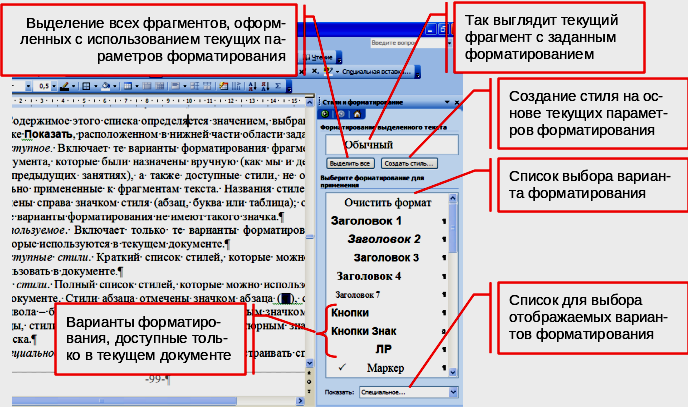
Рис.7.1. В списке стилей отображаются стили, использованные в документе
Содержимое этого списка определяется значением, выбранным в списке Показать, расположенном в нижней части области задач.
Доступное. Включает те варианты форматирования фрагментов документа, которые были назначены вручную (как мы и делали на предыдущих занятиях), а также доступные стили, не обязательно примененные к фрагментам текста. Названия стилей отмечены справа значком стиля (абзац, буква или таблица); обычные варианты форматирования не имеют такого значка.
Используемое. Включает только те варианты форматирования, которые используются в текущем документе.
Доступные стили. Краткий список стилей, которые можно использовать в документе.
Все стили. Полный список стилей, которые можно использовать в документе. Стили абзаца отмечены значком абзаца (
 ),
стили символа – буквой а, стили таблицы
– миниатюрным значком таблицы, стили
многоуровневых списков – миниатюрным
значком списка.
),
стили символа – буквой а, стили таблицы
– миниатюрным значком таблицы, стили
многоуровневых списков – миниатюрным
значком списка.Специальное... Выбор этого пункта позволяет настраивать списки выводимых стилей с использованием специального меню.
Если поместить указатель мыши на строку с названием варианта форматирования в списке, то на экране появится подсказка, в которой будут перечислены все параметры этого варианта. Если это строка с названием стиля, название будет располагаться в начале всплывающей подсказки и отделяться двоеточием от перечня параметров форматирования.
В списке Показать выберите пункт Доступное.
Щелкните на названии стиля Заголовок 2.
Word применит к выделенному тексту следующие параметры: шрифт Arial размером 14 пунктов, полужирный курсив, выравнивание по левому краю, интервал перед абзацем 12 пунктов.
Если вы выбрали неправильный стиль, выделите нужный фрагмент и выберите другой стиль в списке Стиль на панели Форматирования.
Чтобы вернуться к абзацному стилю Обычный, щелкните на строке Очистить формат или нажмите клавиши Ctrl+Shift+N.
Щелкните на кнопке Отменить, для отмены последней операции.
